Как исправить: ошибка 0x80070103 в Windows 8 или Windows 10
Windows / / August 05, 2021
Пользовательский ROM | CyanogenMod | Приложения для Android | Обновление прошивки | MiUi | Все стоковые прошивки | Lineage OS |
Здесь мы расскажем, как исправить ошибку 0x80070103 в Windows 8 или Windows 10. Операционная система Windows 8 или Windows 10 предназначена для регулярного обновления и повышения безопасности вашего ПК по сравнению со старыми или предыдущими версиями операционной системы Windows.
Но в некоторых редких случаях может возникнуть ошибка обновления Windows на ПК с Windows. Эта ошибка может быть связана с отсутствием основной программы среды операционной системы Windows, которая необходима для запуска операционной системы Windows в правильном порядке, или из-за сторонних программ.
Некоторые пользователи Windows столкнулись с ошибкой обновления Windows с кодом ошибки 0x80070103. Этот код ошибки можно найти на экране обновления Windows.
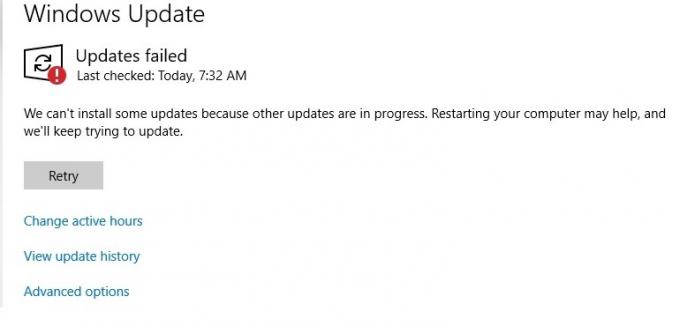
Причина этой проблемы связана с различными факторами, с которыми сталкиваются пользователи:
- Измените драйвер оборудования или графический адаптер, на который Windows пытается установить драйвер один или несколько раз.
- Антивирусное программное обеспечение / программное обеспечение безопасности или сторонняя служебная программа, использующая драйвер Windows, которая может вызвать эту ошибку.
Как исправить ошибку 0x80070103?
Если вы столкнулись с ошибкой 0x800070103, выполните следующие действия, чтобы решить ее самостоятельно. Есть несколько способов устранить эту ошибку обновления Windows, и они подробно описаны ниже.
1. Средство устранения неполадок Центра обновления Windows
В состав Windows входит средство устранения неполадок, которое используется для автоматического решения проблемы, и в большинстве случаев окна идентифицируют проблему и пытаются решить самостоятельно.
Встроенное средство устранения неполадок обновления окна сначала просканирует вашу систему, а затем разрешит или исправит конкретный файл или данные, которые являются причиной ошибки обновления Windows. И у пользователей всегда есть возможность исправить или исправить конкретную ошибку. Для средства устранения неполадок обновления Windows выполните следующие действия.
- Вы можете открыть средство устранения неполадок обновления Windows в команде запуска, нажав Клавиша Windows + R а затем введите ms-settings: устранение неполадок в диалоговом окне.
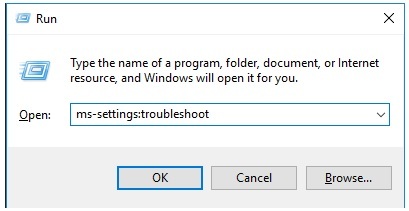
- Затем нажмите Enter и, чтобы перейти на вкладку Устранение неполадок. Нажмите Центр обновления Windows и нажмите Запустите средство устранения неполадок на вкладке "Обновление окна"

- Затем откроется новое окно, которое просканирует вашу систему, дождитесь завершения сканирования и нажмите Применить это исправление если есть какая-либо ошибка, обнаруженная средством устранения неполадок обновления Windows. Если ошибок или проблем нет, оставьте этот процесс и используйте другой метод.

- Затем следуйте экранной стратегии устранения неполадок Windows до конца и перезагрузите компьютер после завершения устранения неполадок обновления Windows.
- Теперь обновите свой компьютер и посмотрите, сохраняется ли ошибка 0x80070103, или попробуйте другой метод.
2. Обновите / удалите драйвер
Ошибка Центра обновления Windows 0x80070103 чаще всего возникает при попытке установить драйвер, который уже установлен. установлен на вашем компьютере, или более низкий рейтинг совместимости, чем уже установленный драйвер в ваш компьютер. Следуйте инструкциям, чтобы преодолеть эту ошибку
- открыто Диспетчер устройств, и найдите устройство или драйвер (в котором есть проблема или ошибка).

- Затем откройте свойства конкретного драйвера, дважды щелкнув его.

- Перейти к Водитель вкладку и щелкните Обновить драйвер. Затем перезагрузите компьютер и проверьте ошибку, если она все еще сохраняется, затем выполните следующие действия.
- Если ошибка не исчезла, то Щелкните правой кнопкой мыши на драйвере или устройстве и щелкните Удалить устройство в Диспетчер устройств.

- Перезагрузите Windows, после чего драйвер будет переустановлен сам по себе, и проблемы будут решены.
Убедитесь, что ваши файлы Windows не повреждены (вы можете проверить и восстановить файлы Windows с помощью команды chkdsk в командной строке).



